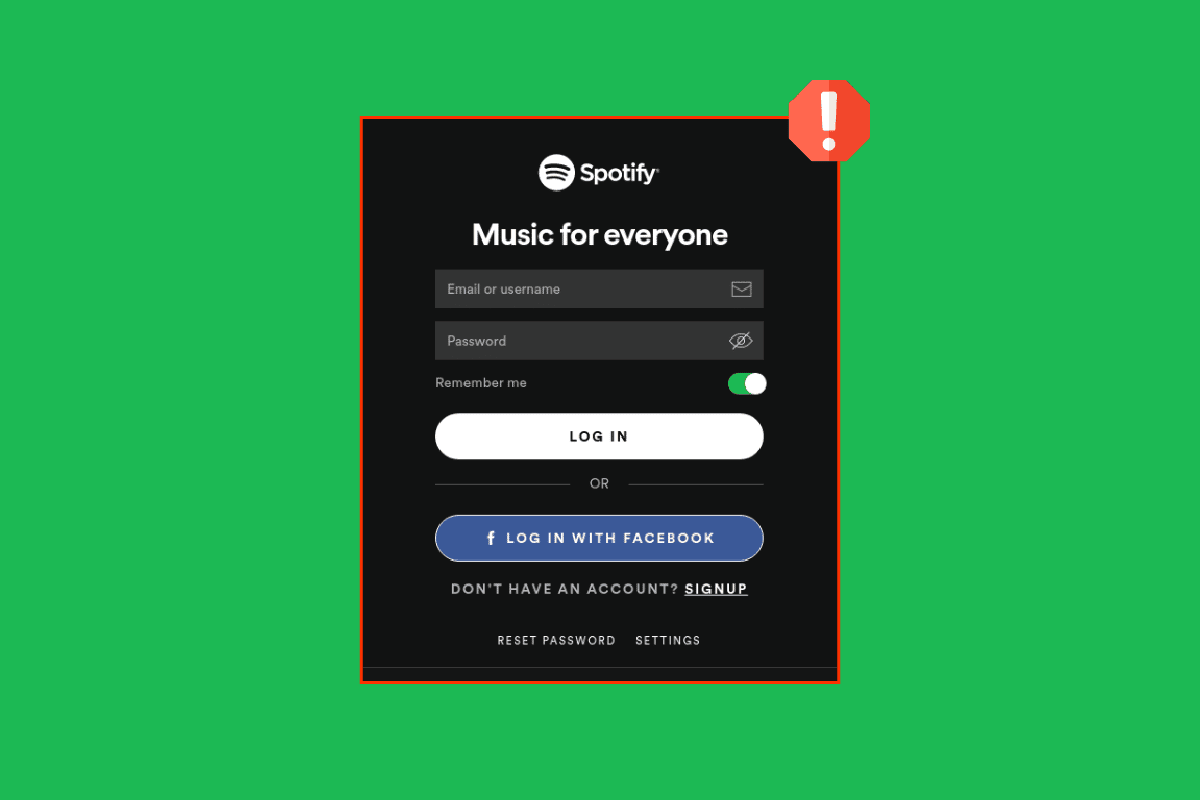
Trong những năm qua, một số ứng dụng phát nhạc trực tuyến đã đi vào cuộc sống của chúng ta. Phổ biến nhất trong số này là Spotify. Đây là một nền tảng dịch vụ podcast, âm nhạc và video cho phép bạn mở khóa hàng nghìn bài hát và nội dung thú vị từ khắp nơi trên thế giới. Tuy nhiên, người dùng thường báo cáo rằng Spotify không thể đăng nhập, điều này khiến trải nghiệm của họ trở nên khó chịu. Tiếp tục đọc bài viết này để giải quyết vấn đề Spotify Facebook không đăng nhập trong các bước đơn giản. Ngoài ra, hãy tiếp tục đọc bài viết để tìm hiểu cách sử dụng Spotify mà không cần Facebook.
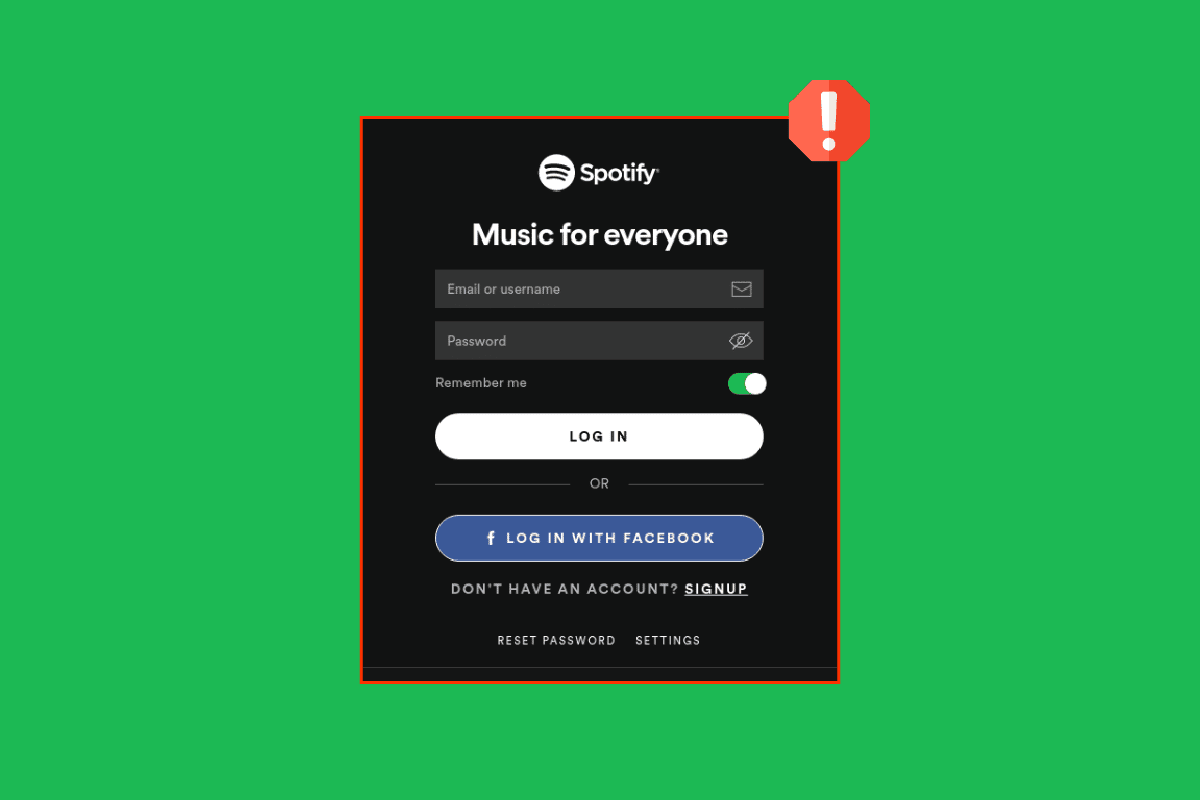
Cách khắc phục lỗi không thể đăng nhập Spotify
Bạn có thể bị đăng xuất khỏi Spotify vì một số lý do, từ vi-rút đến trục trặc thiết bị. Ngoài ra, đây là những lý do khác khiến Spotify của bạn không thể đăng nhập:
- Bạn có một kết nối internet run.
- Chi tiết đăng nhập của bạn không chính xác.
- Có lỗi trong ứng dụng.
- Bạn chưa tải xuống phiên bản mới nhất của ứng dụng Spotify.
- Bạn đang cố truy cập tài khoản Spotify của mình từ một vị trí khác.
- Có thể có virus và lỗi trong điện thoại thông minh của bạn.
- Spotify đã vô hiệu hóa tài khoản của bạn do vi phạm chính sách của nó.
Phương pháp 1: Vui lòng nhập thông tin đăng nhập chính xác
Đôi khi chúng tôi vội vàng và nhập sai địa chỉ email hoặc mật khẩu. Ngay cả những lỗi chính tả nhỏ như chữ in hoa và dấu cách cũng có thể ngăn Spotify truy cập tài khoản và danh sách phát hấp dẫn. Do đó, hãy luôn kiểm tra kỹ địa chỉ email và mật khẩu bạn nhập trên điện thoại thông minh để đăng nhập.
Phương pháp 2: Khởi động lại bộ định tuyến
Là một ứng dụng phát nhạc trực tuyến, Spotify yêu cầu kết nối internet ổn định để truyền phát mượt mà và không bị gián đoạn. Tuy nhiên, kết nối internet không ổn định có thể gây ra hiện tượng lag và lấy đi điểm bánh hạnh nhân. Trong trường hợp này, bạn có thể khôi phục Spotify về hình dạng ban đầu bằng cách tắt và bật Wi-Fi hoặc dữ liệu di động.
Bạn có thể tạo kết nối mới bằng cách khởi động lại bộ định tuyến Internet hoặc modem. Nó được sử dụng để khắc phục sự cố kết nối mạng và có thể giải quyết vấn đề đang được đề cập. Bạn có thể khởi động lại bộ định tuyến của mình bằng cách làm theo hướng dẫn của chúng tôi về khởi động lại bộ định tuyến hoặc modem.

Phương pháp 3: Chờ thời gian hoạt động của máy chủ Reddit
Cũng giống như các nền tảng truyền thông xã hội và ứng dụng phát trực tuyến phổ biến khác, Spotify đôi khi cũng có thể gặp sự cố. Khi điều này xảy ra, người dùng trên khắp thế giới gặp khó khăn khi tải bài hát, phát bài hát hoặc đơn giản là đăng nhập vào tài khoản Spotify của họ. May mắn thay, có hai cách để kiểm tra xem máy chủ có ngừng hoạt động đối với những người khác hay không:
Tùy chọn I: Nhìn vào tay cầm Twitter với trạng thái Spotify
1. Đăng nhập vào tài khoản Twitter của bạn và tìm kiếm Trạng thái Spotify trong thanh tìm kiếm.
2. Mở một tài khoản và cuộn xuống để xem các tweet mới nhất của anh ấy.

3. Nếu ứng dụng cho biết có gì đó không ổn với máy chủ, hãy đợi cho đến khi sự cố được giải quyết. Hãy thử đăng nhập vào tài khoản Spotify của bạn sau vài giờ và kiểm tra tương tự.
Tùy chọn II: Sử dụng công cụ của bên thứ ba để kiểm tra lỗi máy chủ
1. Duyệt trang web Down Detector chính thức trên điện thoại thông minh của bạn.
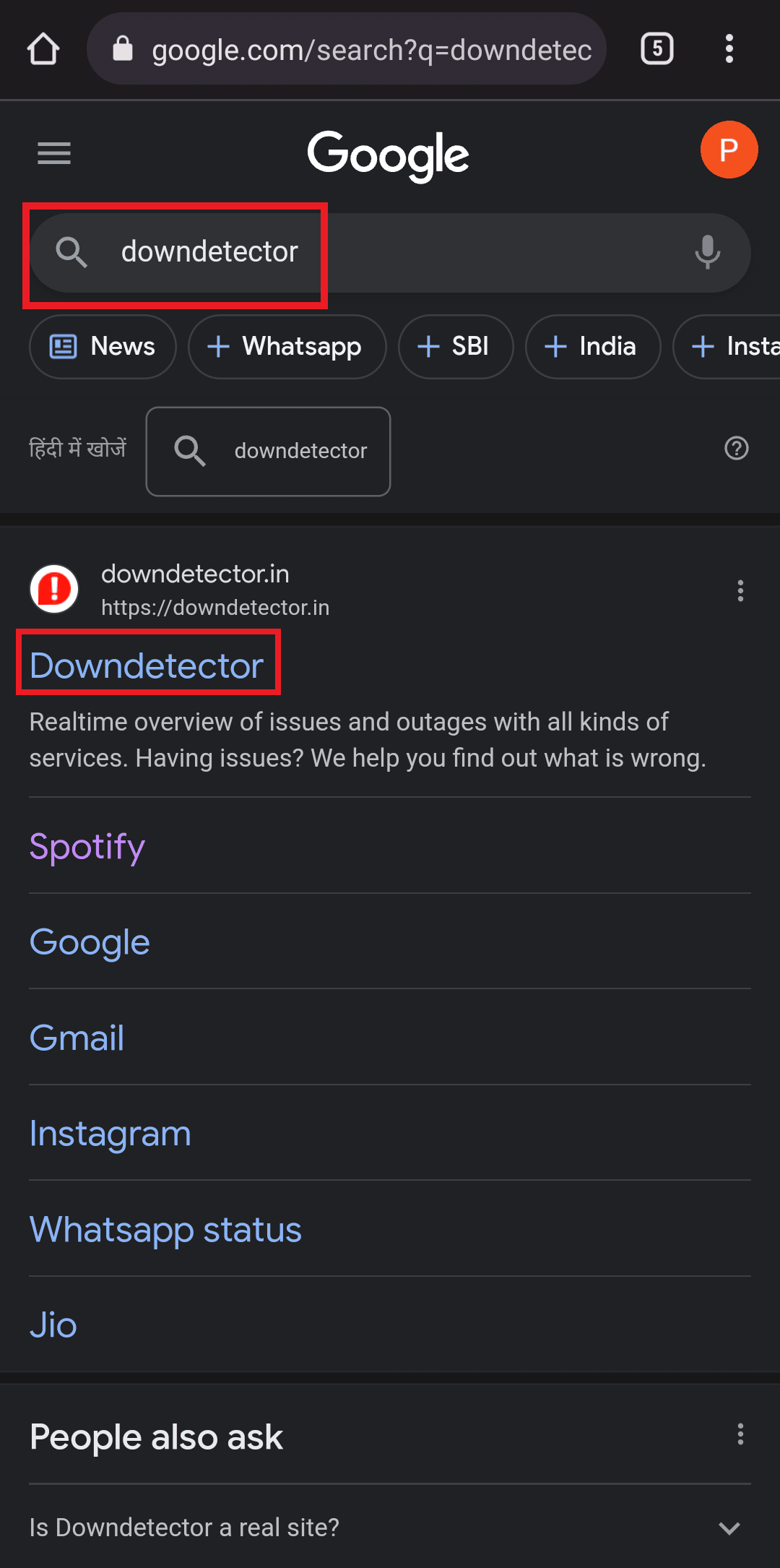
2. Nhấn vào tùy chọn kính lúp ở góc trên bên phải.
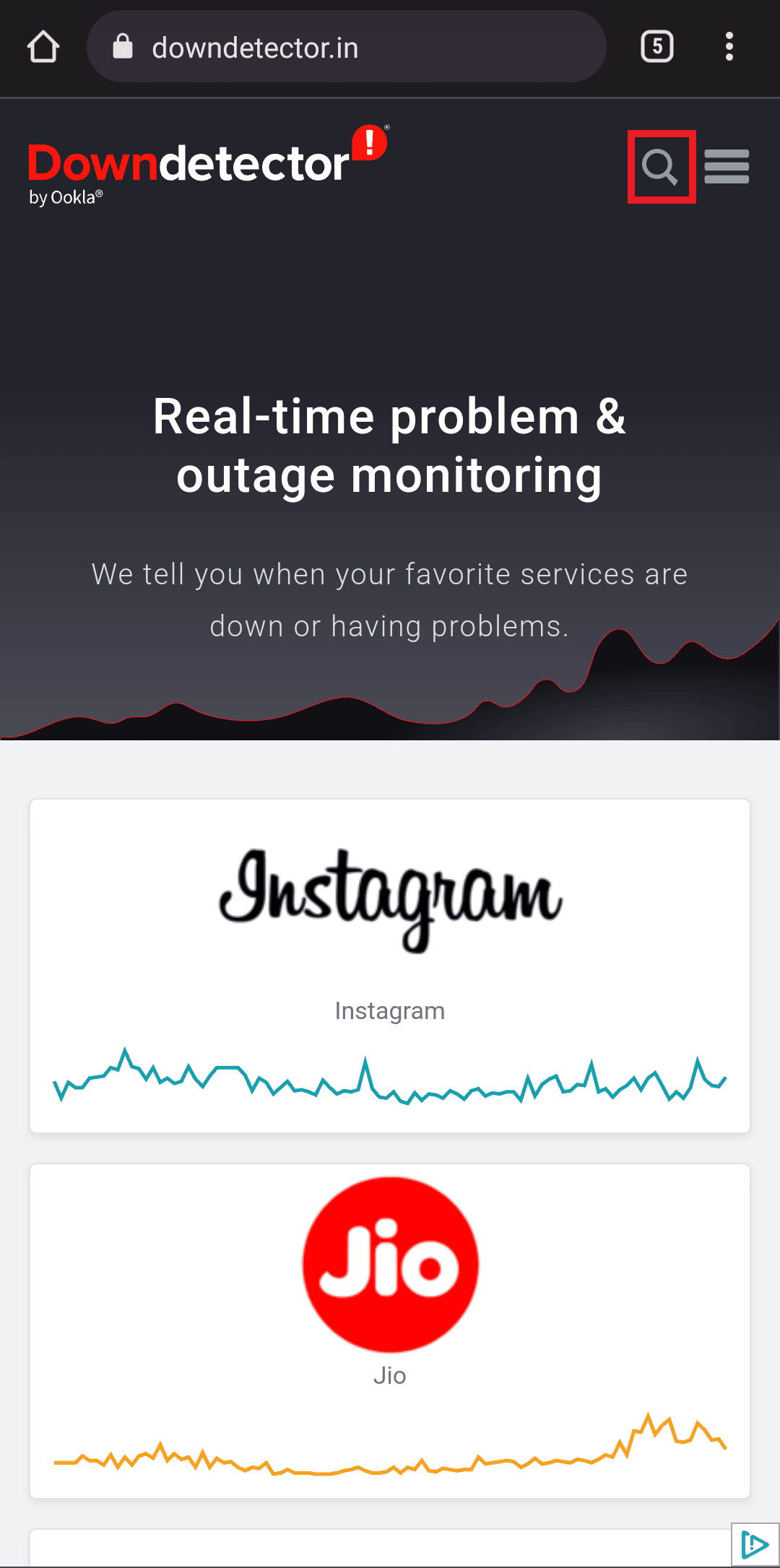
3. Nhập Spotify để xem tất cả các sự cố mà ứng dụng hiện đang gặp phải.
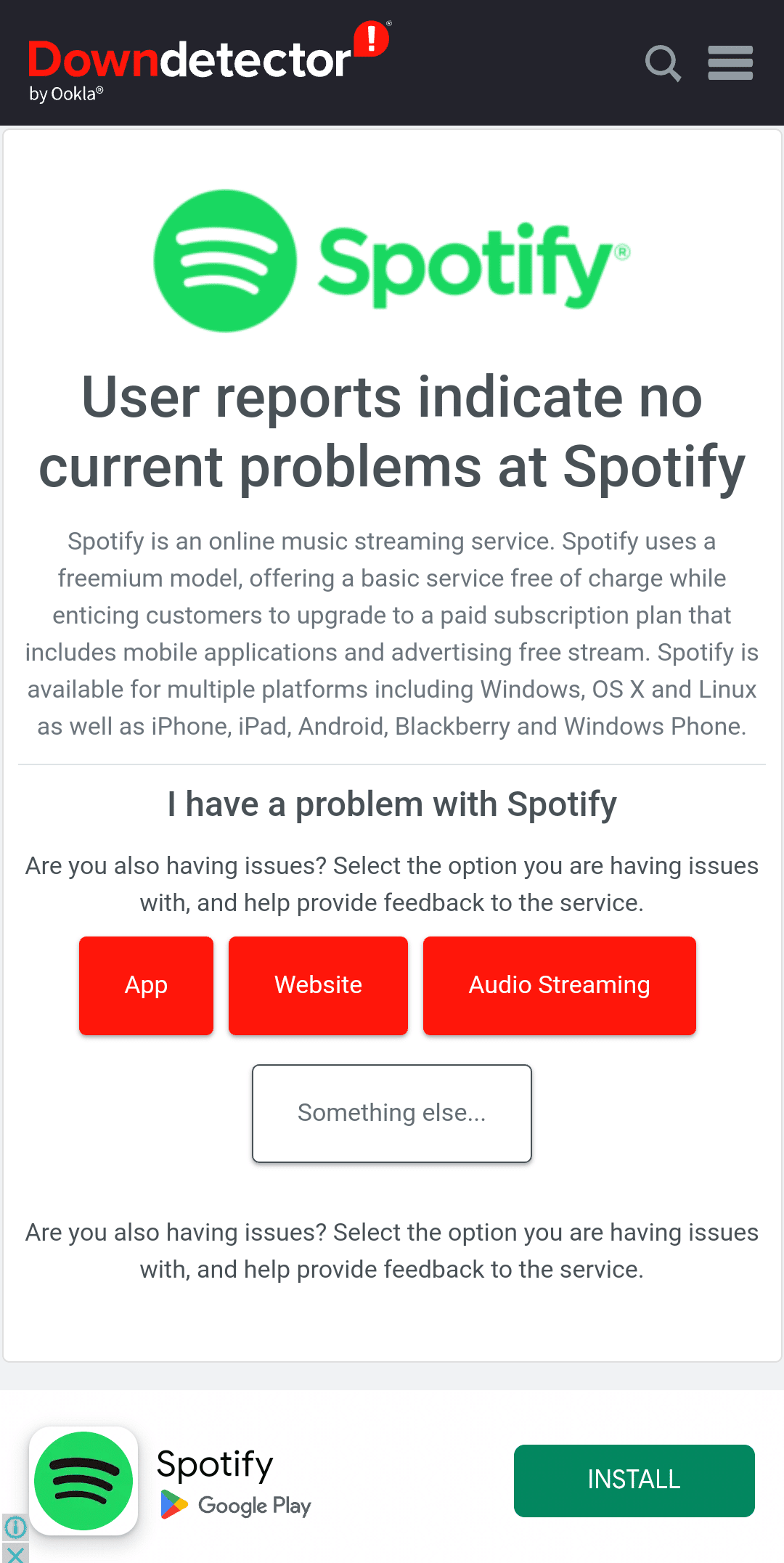
Nếu không có sự cố nào được chỉ định, thì máy chủ vẫn ổn và bạn cần thử các phương pháp khác được đề cập trong bài viết.
Phương pháp 4: Khởi động lại thiết bị
Các sự cố nhỏ với điện thoại thông minh hoặc máy tính bảng của bạn cũng có thể ngăn một số ứng dụng hoạt động tốt nhất. Trường hợp này bạn thử khởi động lại điện thoại để kiểm tra xem có phải Spotify không đăng nhập được không nha bạn. Thao tác này cũng sẽ xóa tất cả các ứng dụng chạy nền và tăng cường đáng kể cho điện thoại của bạn.
1. Nhấn và giữ nút nguồn trong vài giây.
2. Thả chúng ra khi bạn thấy tùy chọn Khởi động lại và nhấn vào nó.
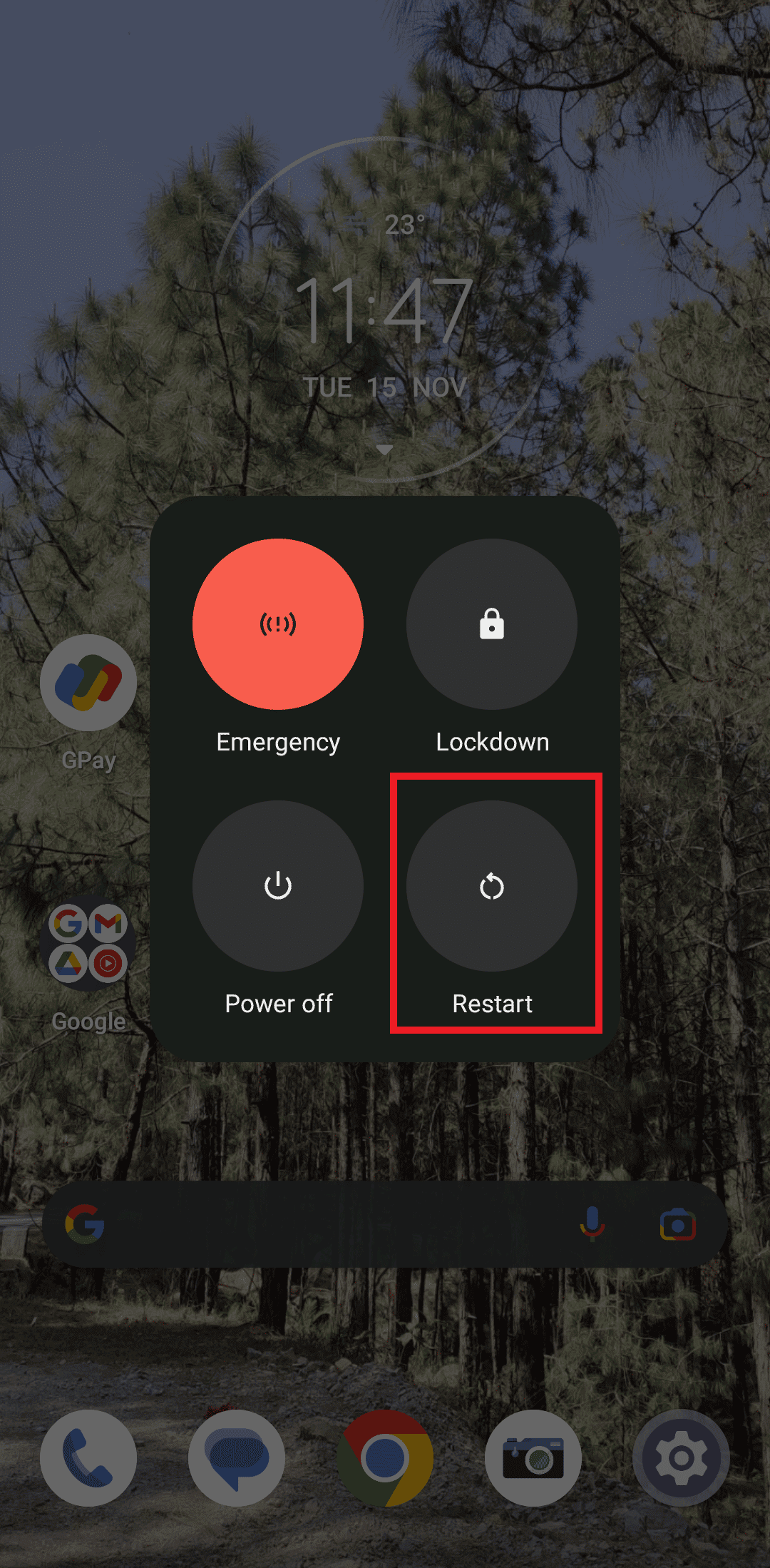
Bây giờ, hãy đợi thiết bị của bạn khởi động lại và xem liệu bạn có thể đăng nhập vào ứng dụng Spotify hay không.
Phương pháp 5: Cập nhật ứng dụng Spotify
Hãy tưởng tượng một ngày bạn đang nghe danh sách phát yêu thích của mình và ngày hôm sau ứng dụng ngừng nhận ra bạn. Không phải là chỉ nghĩ về nó tàn phá? Đây là những gì đôi khi có thể làm khi không cập nhật phiên bản Spotify hiện tại. Cập nhật ứng dụng qua Cửa hàng Play luôn được khuyến nghị vì nhà phát triển khắc phục các sự cố và lỗi liên quan để cải thiện hiệu suất ứng dụng.
1. Mở Cửa hàng Google Play và nhập Spotify vào hộp tìm kiếm.
2. Nhấn vào tên của ứng dụng, sau đó nhấn Cập nhật để cài đặt phiên bản mới nhất của ứng dụng Spotify trên thiết bị của bạn.
Lưu ý: Nếu thiết bị của bạn đã bật tự động cập nhật, tùy chọn Cập nhật có thể không khả dụng. Thay vào đó, chỉ Gỡ cài đặt và Mở sẽ được hiển thị trên màn hình.
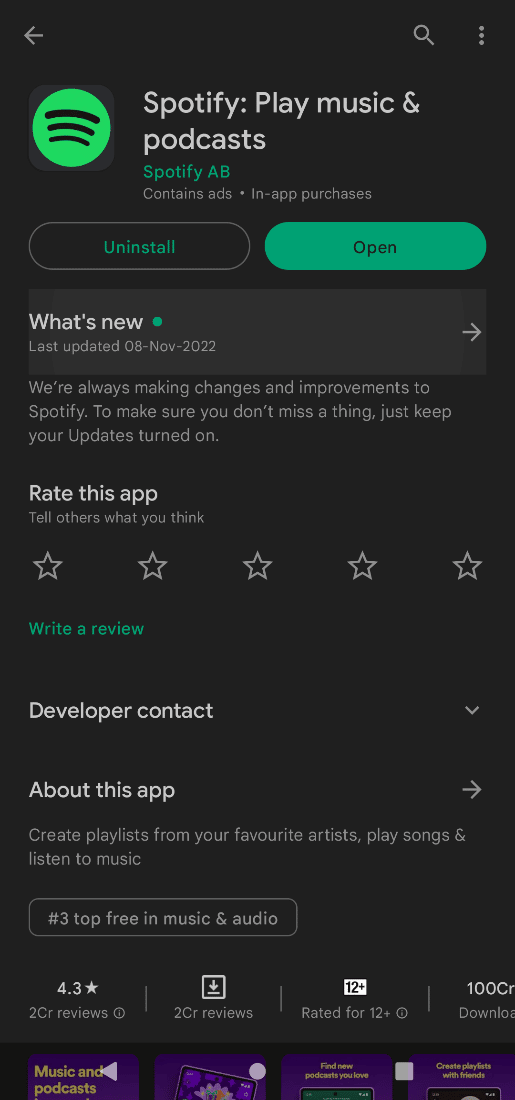
Phương pháp 6: Xóa bộ nhớ Spotify và bộ nhớ cache
Một lý do có thể khác khiến Spotify không thể đăng nhập là bộ đệm và các tệp không mong muốn. Đối với những người không hiểu rõ, việc tích trữ bộ nhớ cache không gì khác ngoài việc tích lũy các tệp, hình ảnh, văn bản và các phương tiện khác trên thiết bị của bạn. Như vậy, tất cả những chất gây ô nhiễm này chiếm dung lượng trong điện thoại thông minh của bạn và do đó làm giảm tốc độ và hiệu suất.
Lưu ý: Vì điện thoại thông minh không có các tùy chọn cài đặt giống nhau nên chúng khác nhau tùy theo nhà sản xuất. Vì vậy, hãy luôn đảm bảo các cài đặt của bạn là chính xác trước khi thay đổi chúng. Các bước được đề cập đã được thực hiện trên Motorola Edge 30.
Tùy chọn I: Xóa dữ liệu lưu trữ Spotify
1. Chuyển đến Cài đặt và nhấn Ứng dụng.
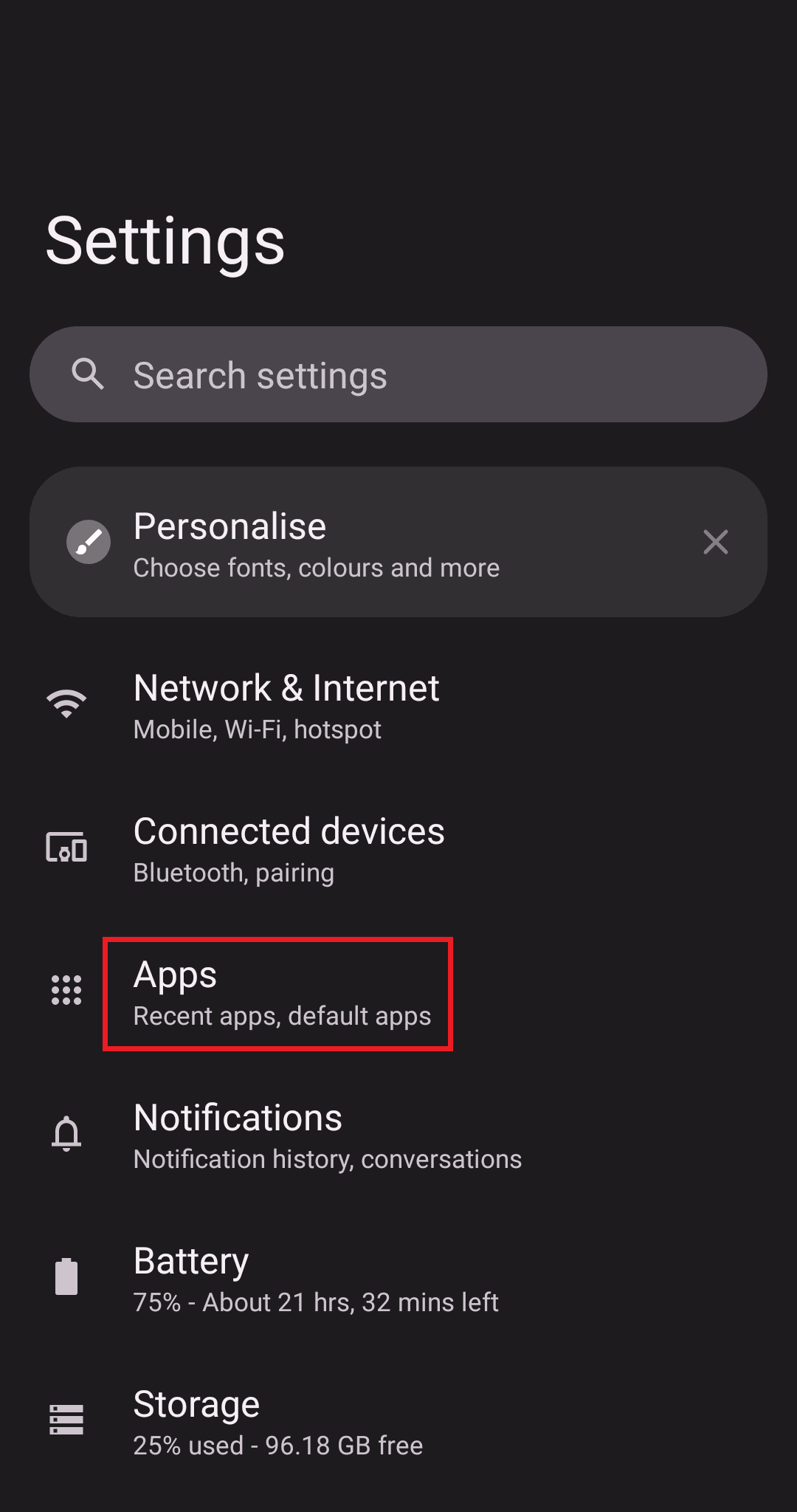
2. Sau đó nhấn Xem tất cả ứng dụng và tìm Spotify trong danh sách.

3. Sau đó nhấn Lưu trữ & Bộ nhớ cache.
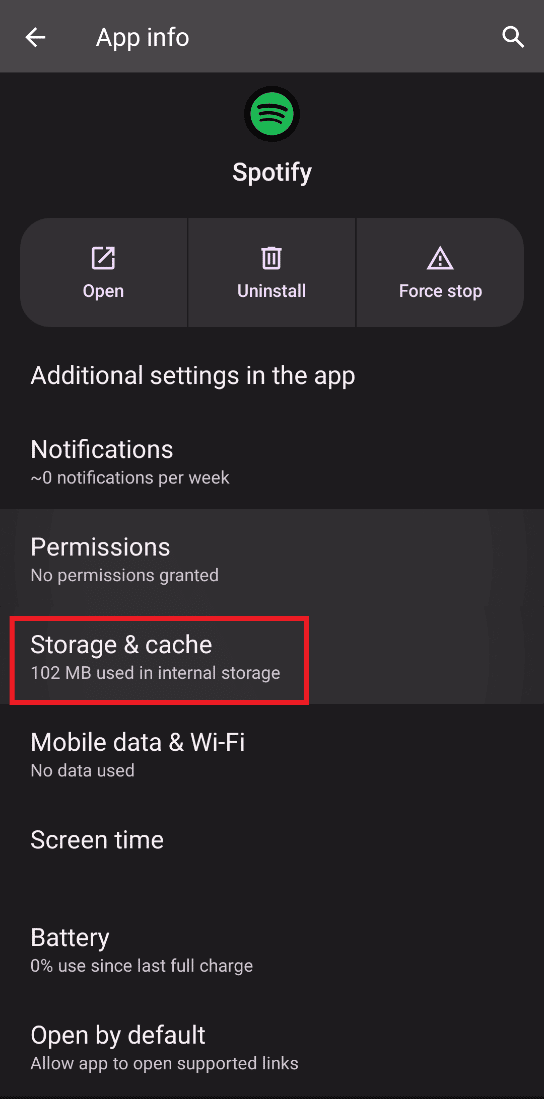
4. Cuối cùng, hoàn tất quy trình bằng cách nhấn vào Clear Storage.
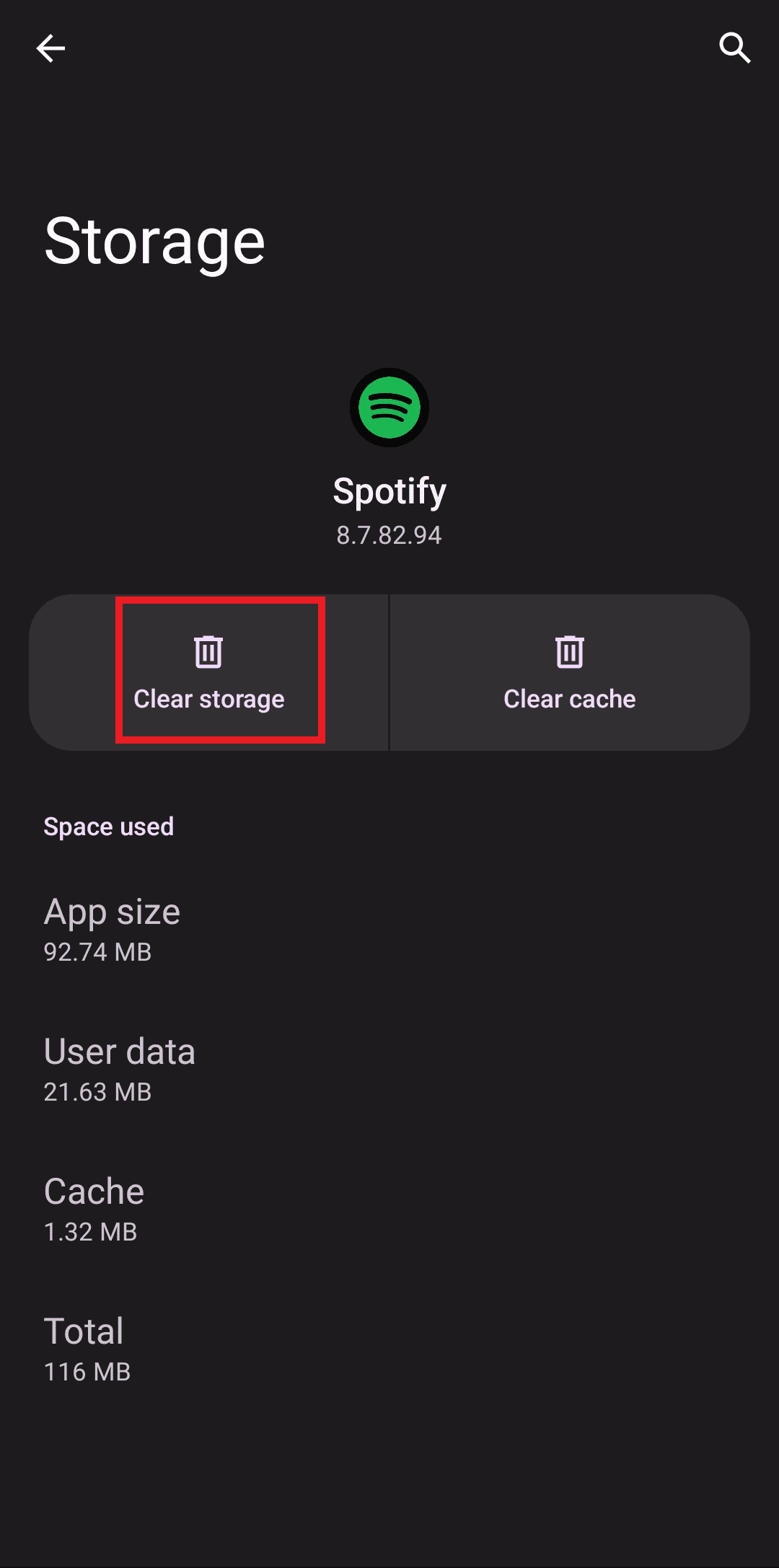
Tùy chọn II: Xóa bộ nhớ cache Spotify
1. Lặp lại các bước đã đề cập ở trên 1-3 trong Phương pháp 6A.
2. Chạm vào Xóa bộ nhớ cache và xóa tất cả rác khỏi điện thoại thông minh của bạn.
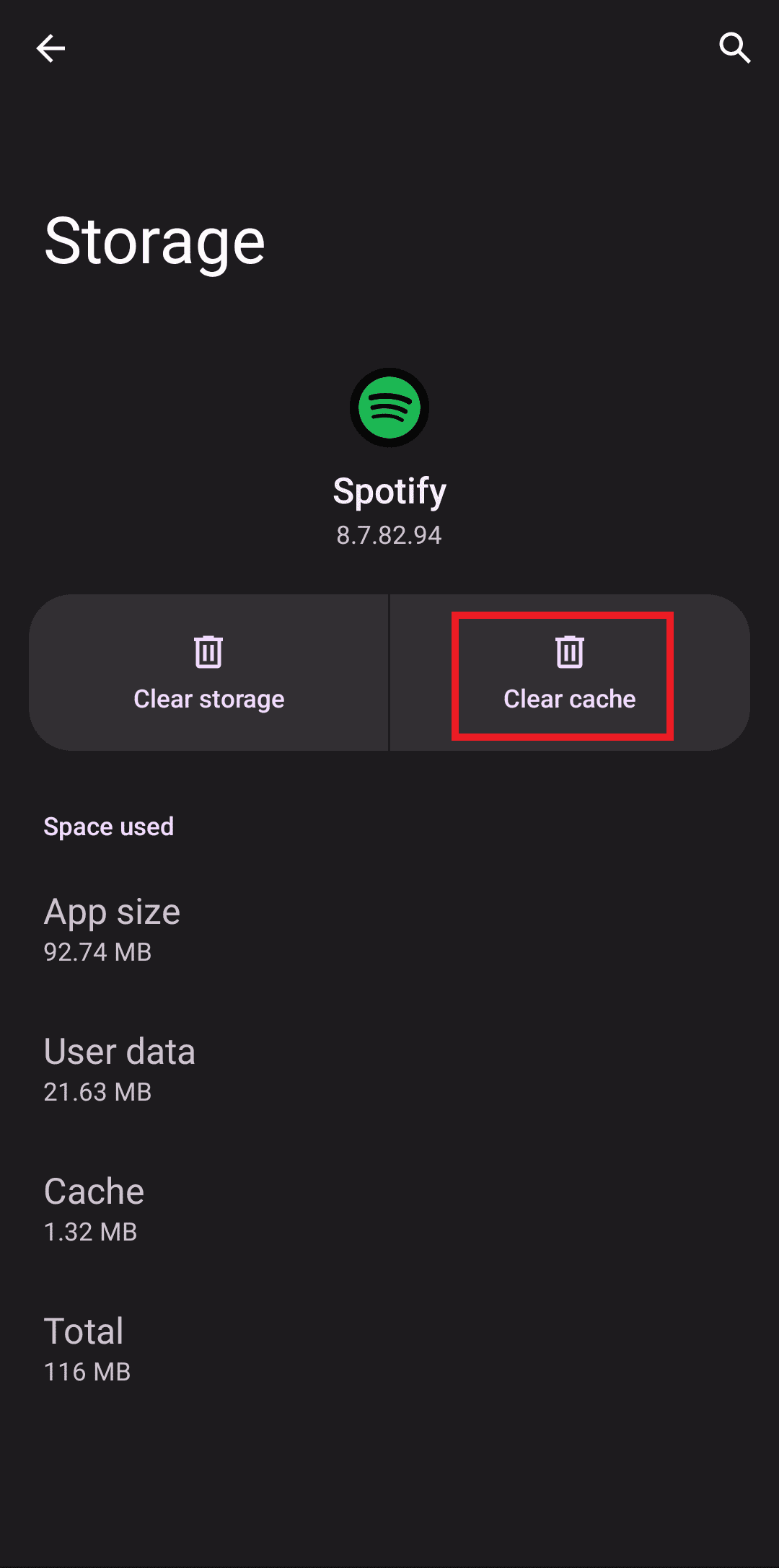
Phương pháp 7: Cài đặt lại Spotify
Nếu các phương pháp trên không thành công, bạn có thể thử cài đặt lại ứng dụng Spotify trên điện thoại thông minh của mình. Sau khi xóa ứng dụng, thiết bị của bạn sẽ xóa tất cả dữ liệu, bộ nhớ cache và phần mềm độc hại. Sau đó, bạn có thể bắt đầu lại bằng cách cài đặt lại ứng dụng.
1. Mở Cửa hàng Google Play và tìm kiếm Spotify.
2. Chạm vào Gỡ cài đặt và đợi quá trình hoàn tất.
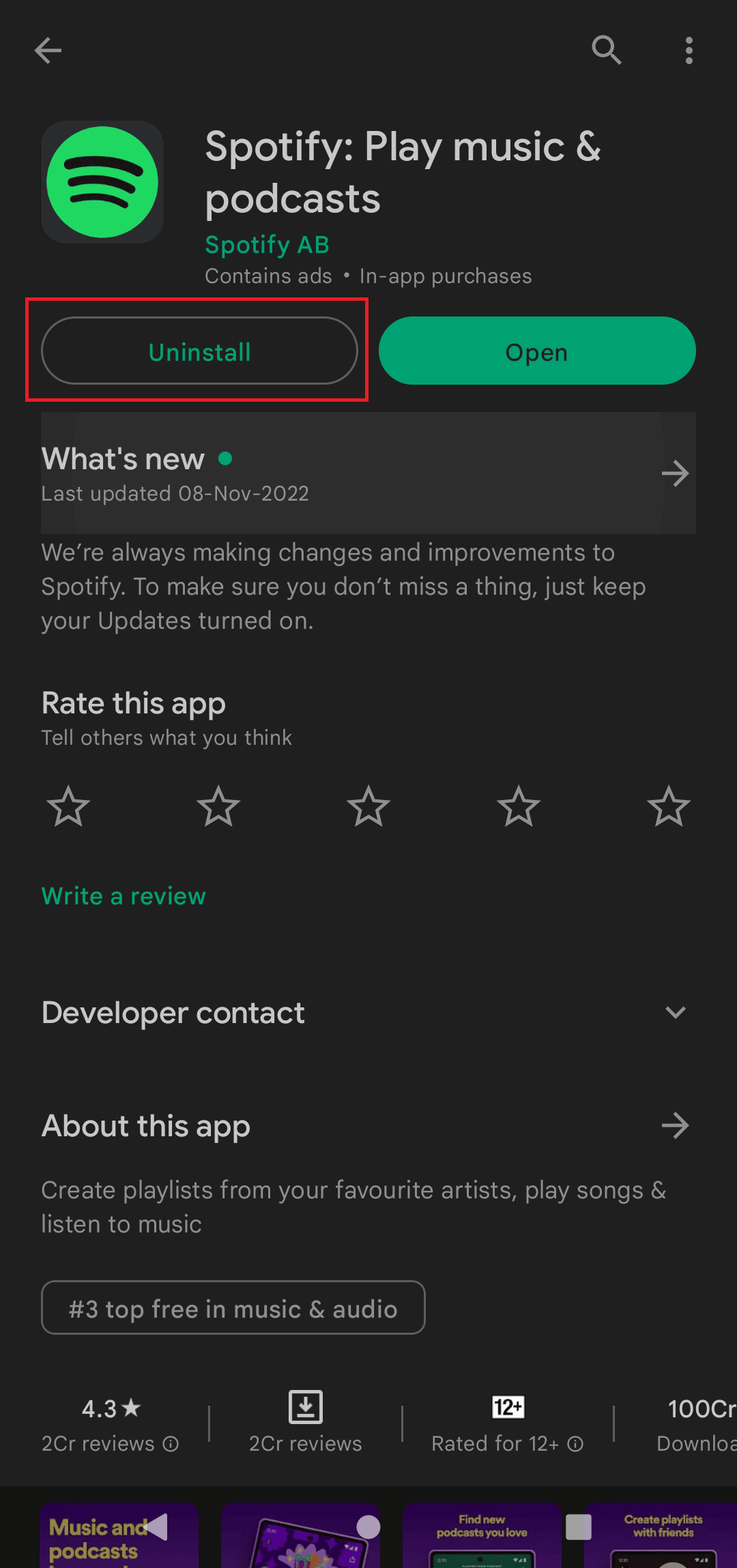
3. Sau đó nhấn Cài đặt và thử đăng nhập vào tài khoản của bạn.
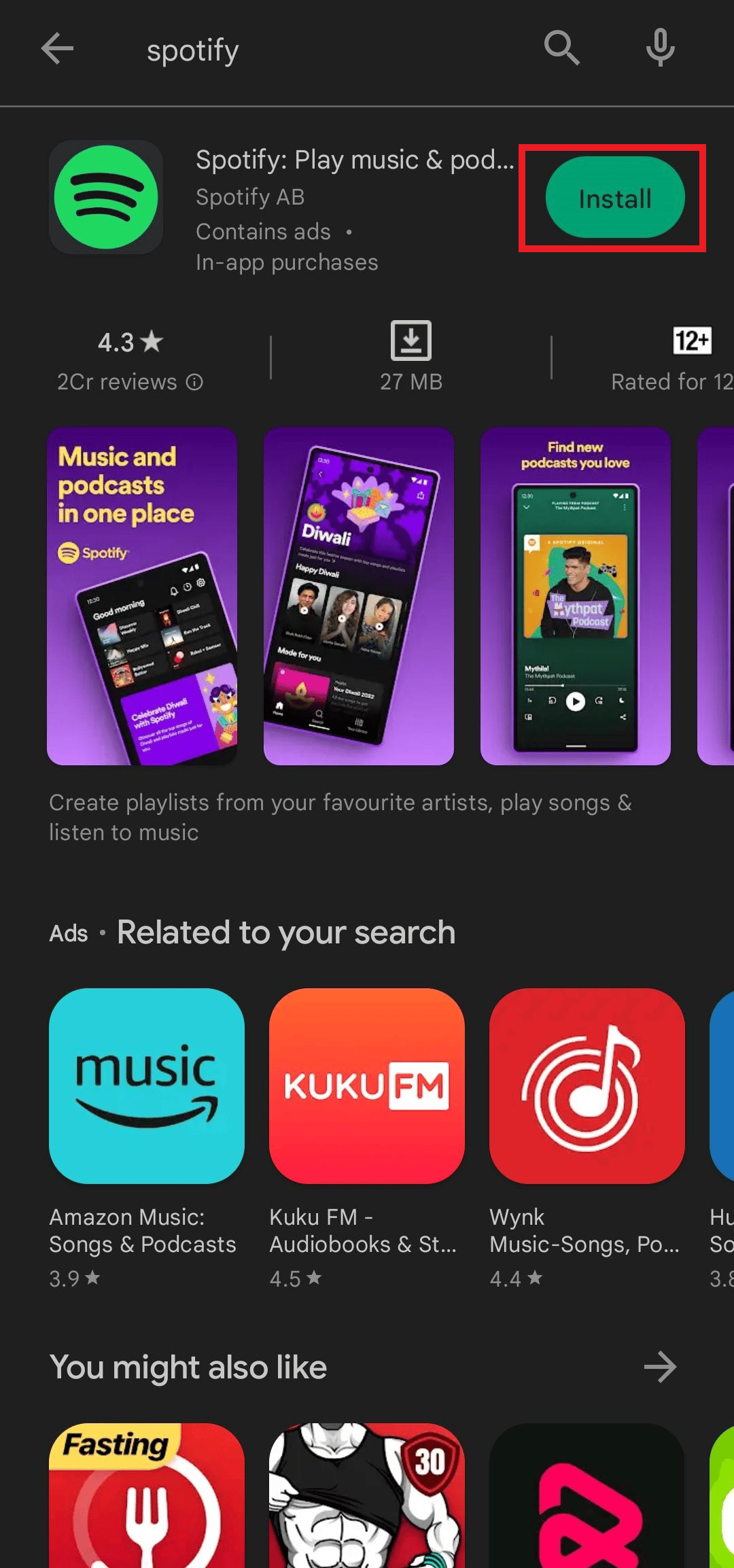
Phương pháp 8: Đặt lại mật khẩu Spotify
Bạn cũng có thể thử đặt lại mật khẩu đăng nhập Spotify của mình trước khi thực hiện các thủ tục dài dòng.
1. Duyệt đặt lại mật khẩu Spotify trên Google.
2. Nhập địa chỉ email hoặc tên người dùng của bạn và nhấp vào Gửi.
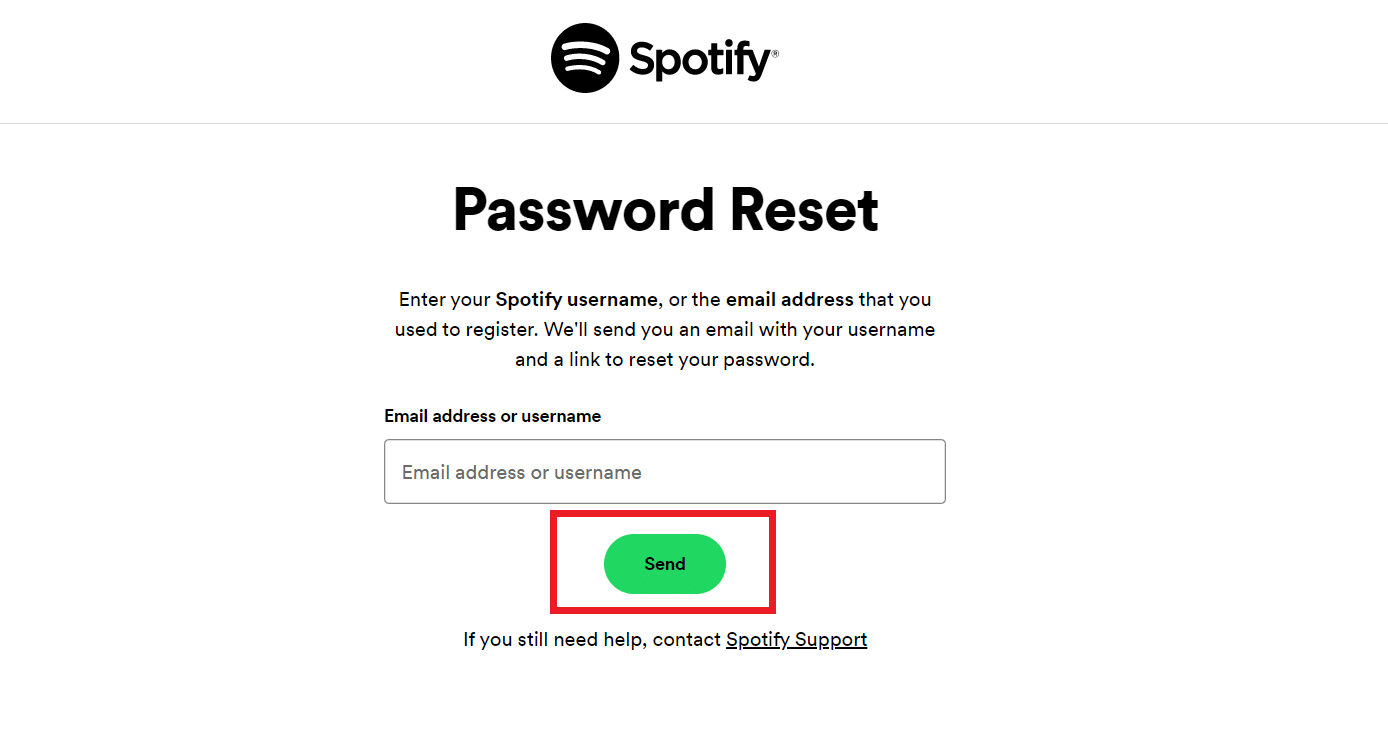
3. Truy cập email của bạn và mở liên kết do Spotify gửi.
4. Cuối cùng, tạo một mật khẩu mới và sử dụng nó để đăng nhập sau này.
Phương pháp 9: Đăng nhập bằng thiết bị khác
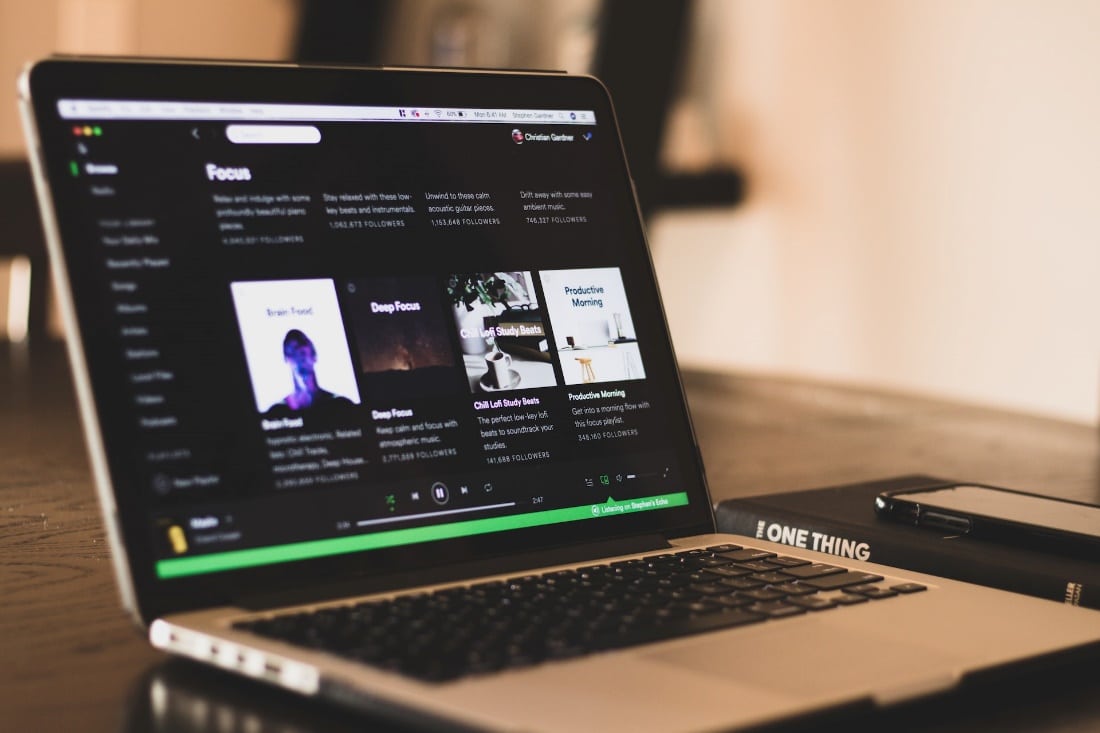 Ảnh của sgcdesignco trên Bapt
Ảnh của sgcdesignco trên Bapt
Đôi khi chỉ cần chọn con đường ít người đi để tránh điều gì đó là đủ. Tương tự, hãy thử đăng nhập vào tài khoản Spotify của bạn bằng một trình duyệt hoặc thiết bị khác. Nếu điều này hoạt động, có thể có điều gì đó không ổn với thiết bị cũ. Nhưng nếu điều đó không hiệu quả, có thể có một lỗi chưa được khắc phục trong ứng dụng Spotify.
1. Truy cập trang web Spotify chính thức trên máy tính xách tay của bạn và nhấp vào Đăng nhập ở trên cùng bên phải.

2. Nhập địa chỉ email, tên người dùng hoặc mật khẩu để truy cập tài khoản Spotify của bạn.
Phương pháp 10: Vô hiệu hóa tài khoản hiện tại của bạn
Xin lưu ý rằng nếu bạn đã đăng ký bằng Facebook, bạn không thể ngắt kết nối để sử dụng Spotify mà không có Facebook. Tuy nhiên, bạn có thể đóng tài khoản hiện tại của mình và đăng ký lại bằng địa chỉ email của mình. Phương pháp này cũng hữu ích khi người dùng báo cáo đăng nhập Spotify không thành công trên Facebook.
Thực hiện theo các bước sau để hủy kích hoạt tài khoản của bạn:
1. Duyệt để hủy kích hoạt tài khoản Spotify của bạn trong trình duyệt và nhấn vào trang dịch vụ khách hàng chính thức của Spotify.
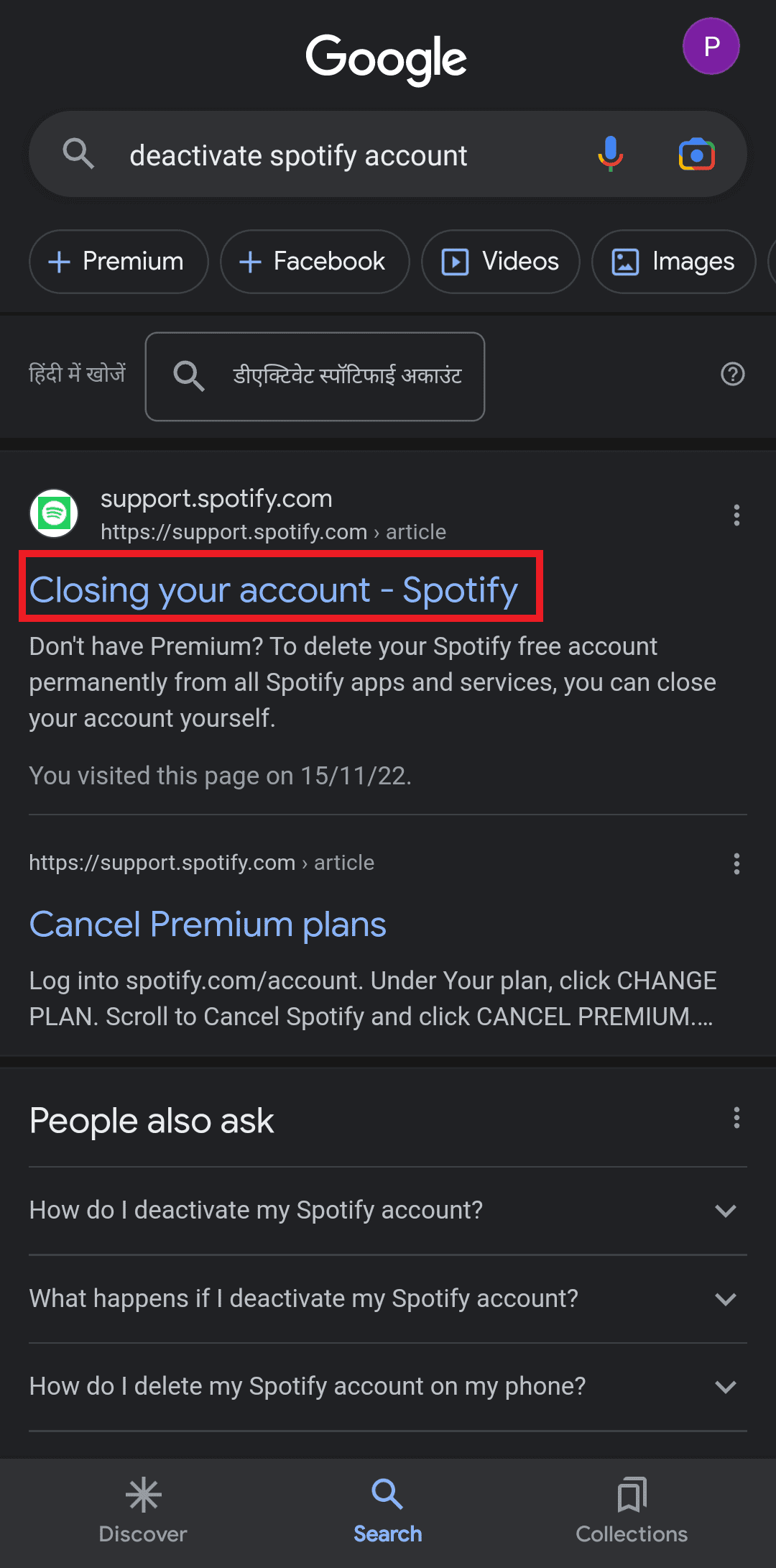
2. Nhấn vào Đóng tài khoản của bạn trong Không có phí bảo hiểm?

3. Sau đó nhập chi tiết đăng nhập của bạn và làm theo hướng dẫn trên màn hình.
Vì vậy, đây là những phương pháp để giải quyết vấn đề không thể đăng nhập vào Spotify.
Cách sử dụng Spotify mà không cần Facebook
Giống như các ứng dụng khác, Spotify cho phép bạn chia sẻ quyền truy cập tài khoản với các ứng dụng của bên thứ ba. Tuy nhiên, điều này có thể gây ra một số vấn đề như Spotify không đăng nhập Facebook. May mắn thay, bạn có thể giải quyết vấn đề này bằng cách hủy liên kết các ứng dụng này khỏi tài khoản Spotify của mình để đăng nhập dễ dàng.
1. Chạy chương trình Facebook và nhấn vào ba đường kẻ ngang ở góc trên bên phải.
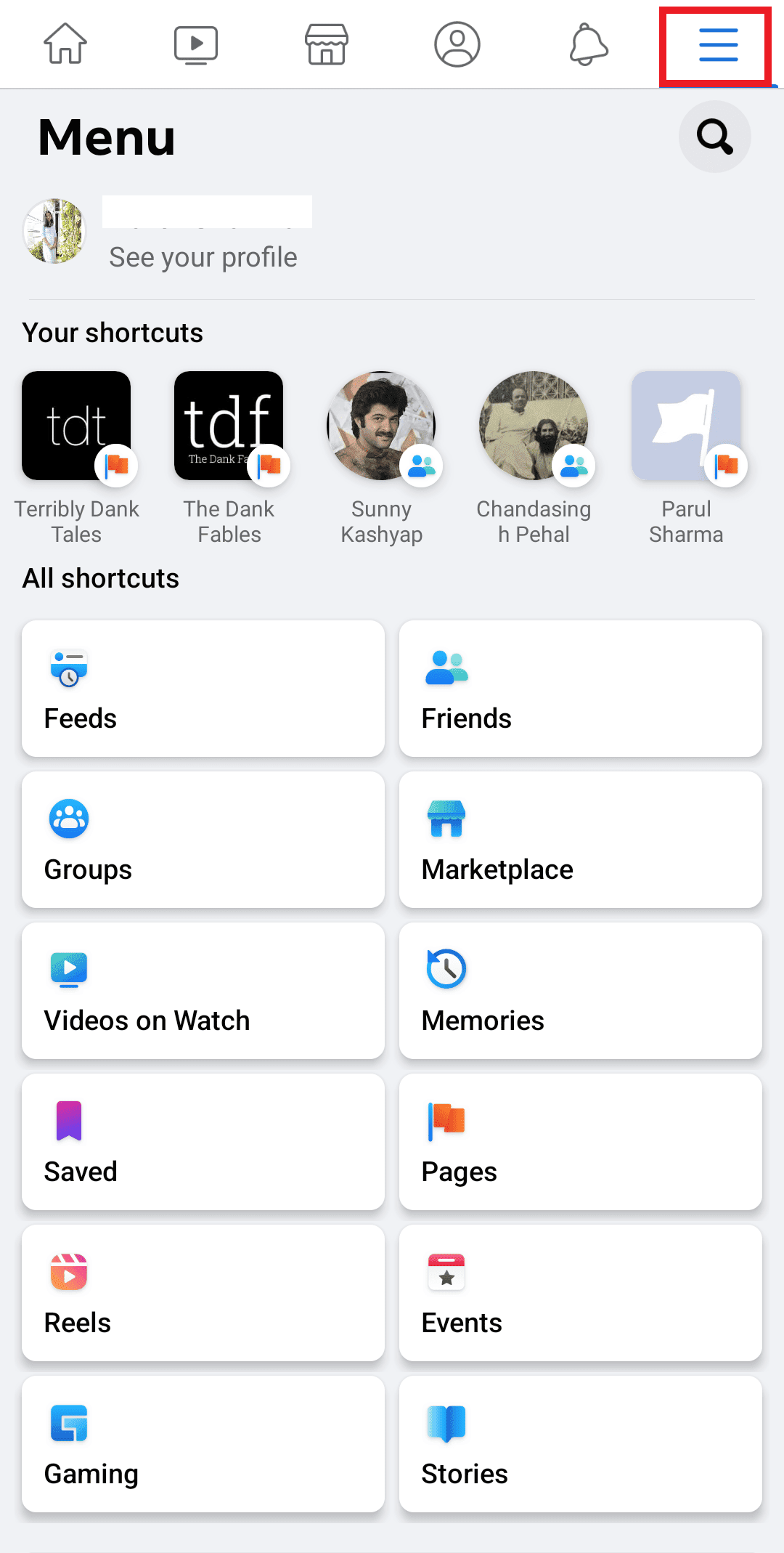
2. Cuộn xuống và tìm Cài đặt & Quyền riêng tư.
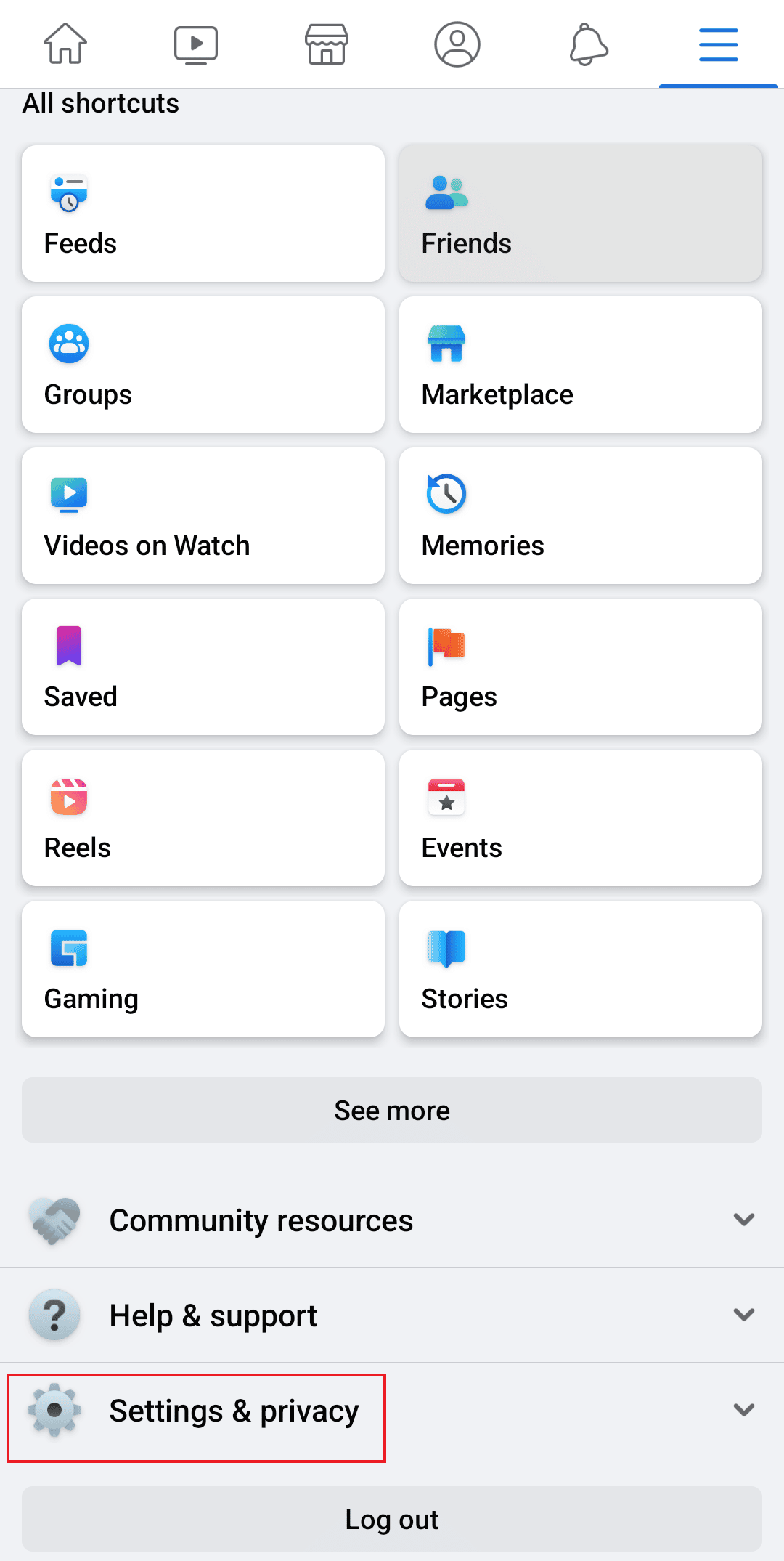
3. Từ menu thả xuống, chạm vào Cài đặt.
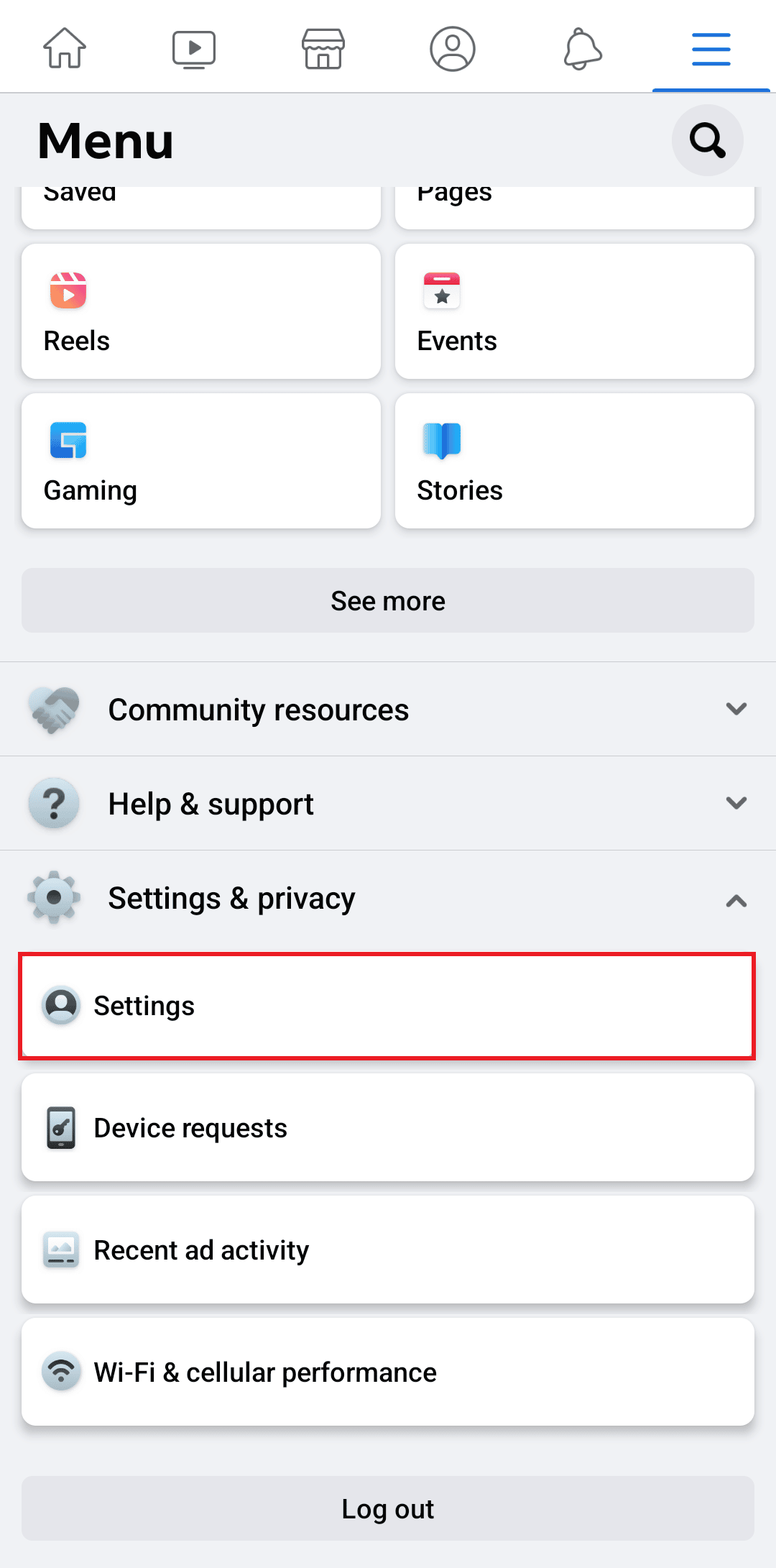
4. Bây giờ hãy cuộn xuống để tìm các ứng dụng và trang web trong Quyền.
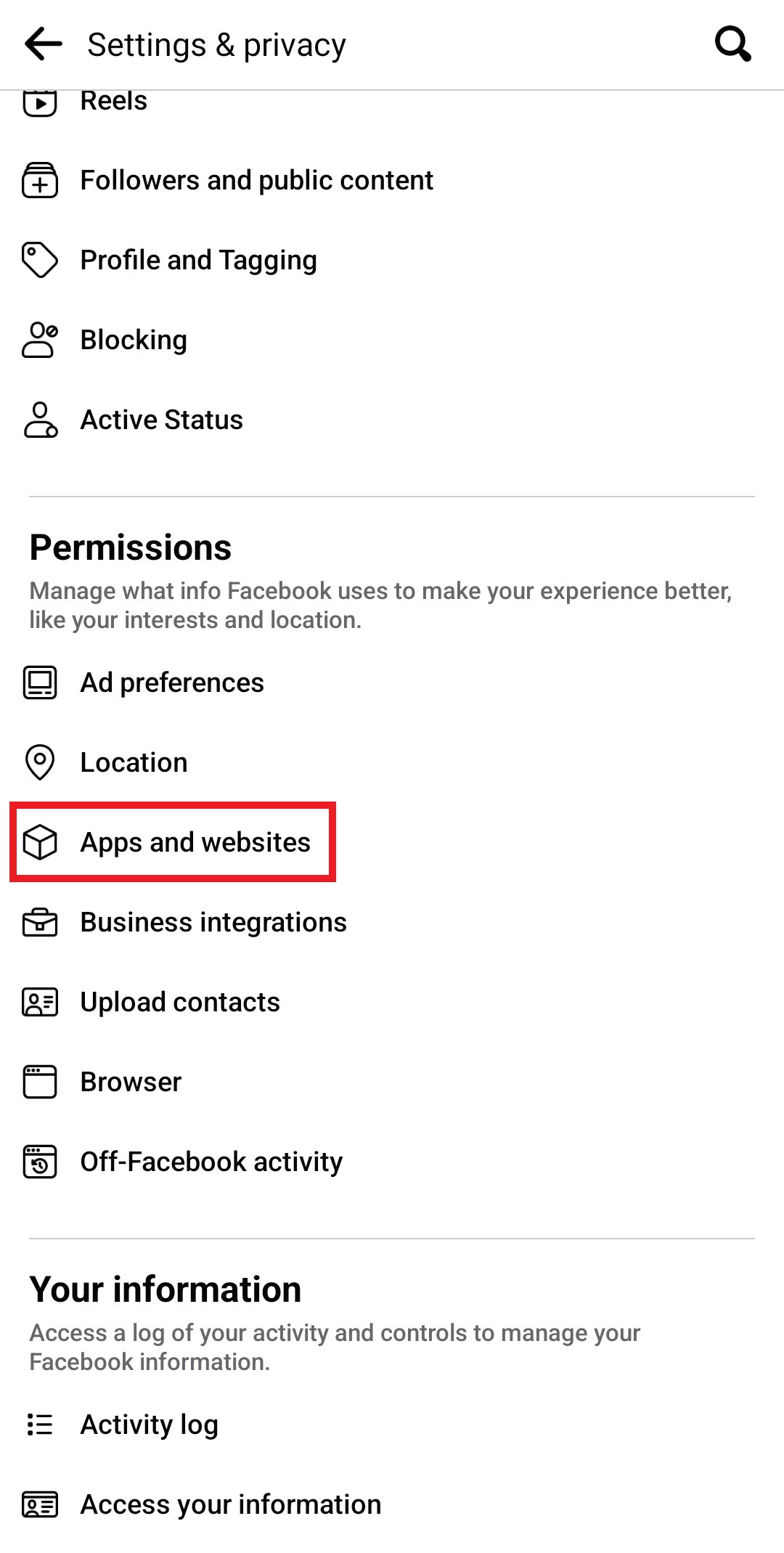
5. Sau đó xác định vị trí Spotify trong số các ứng dụng khác và nhấn Spotify, sau đó là Xóa để hoàn tất quy trình.
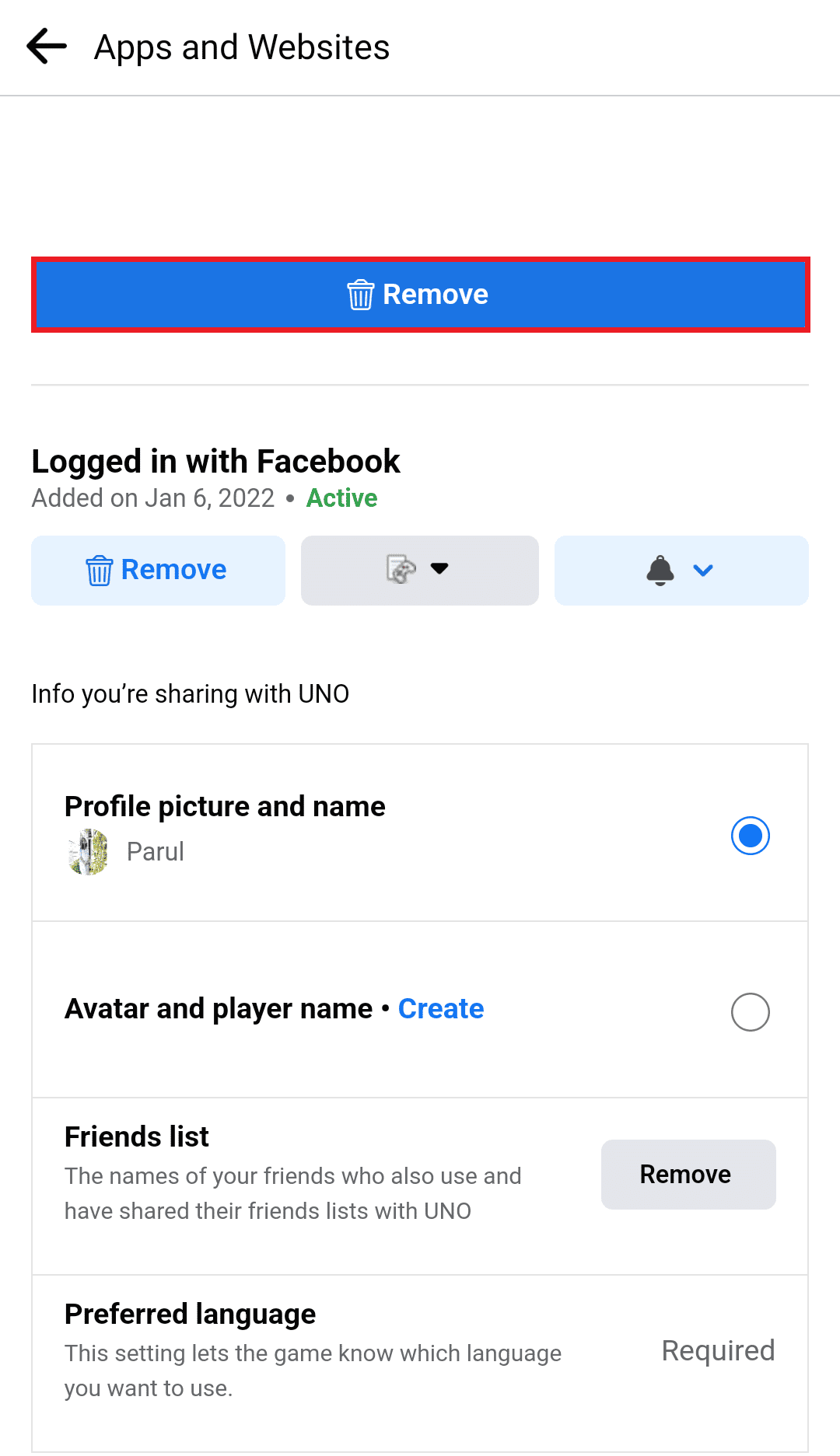
Do đó, đây là cách bạn có thể sử dụng Spotify mà không cần Facebook.
Câu hỏi thường gặp (FAQ)
Q1. Tại sao ứng dụng Spotify không cho phép tôi đăng nhập?
câu trả lời Có thể có nhiều lý do cho vấn đề này. Ví dụ: có thể máy chủ ngừng hoạt động, ứng dụng chưa được cập nhật hoặc điện thoại của bạn có một số lỗi. Trong trường hợp này, bạn có thể thử vận may với bất kỳ phương pháp nào được đề cập ở trên và vấn đề được giải quyết gần như ngay lập tức.
Q2. Tại sao tài khoản Spotify của tôi không hoạt động?
câu trả lời Như đã đề cập trước đó trong bài viết, Spotify có thể ngừng hoạt động vì một số lý do. Luôn đảm bảo thiết bị của bạn hỗ trợ phiên bản dữ liệu mới nhất, có đủ dung lượng và có kết nối internet ổn định.
Q3. Tại sao Spotify đăng xuất tôi và không thể đăng nhập lại?
câu trả lời Spotify sẽ đăng xuất bạn khỏi tất cả các thiết bị sau khi bạn thay đổi mật khẩu vì lý do bảo mật. Do đó, bạn phải nhập địa chỉ email hoặc tên người dùng cùng với mật khẩu mới để đăng nhập. Tuy nhiên, nếu sự cố vẫn tiếp diễn, hãy thử xóa bộ nhớ cache, giải phóng dung lượng hoặc cài đặt lại ứng dụng.
***
Với việc phát hành nhiều loại podcast và bản nhạc mỗi tháng, trách nhiệm cập nhật ngày càng tăng lên trên vai Spotify. Điều này có thể gây ra sự cố, độ trễ và ngăn nhiều người dùng đăng nhập vào Spotify. May mắn thay, bạn có thể ngăn chặn vấn đề này bằng các phương pháp được đề cập ở trên. Bình luận bên dưới những gì làm việc tốt nhất cho bạn và cho chúng tôi biết những gì bạn muốn đọc tiếp theo.
